Ce este MacReviver și este o aplicație periculoasă (09.15.25)
Malware-ului iubește să se deghizeze ca alte aplicații legitime pe care proprietarii de computere sunt cel mai probabil să le descarce, cum ar fi instrumentele de curățare Mac și optimizatorii. Dacă ați văzut anunțuri care promovează aceste instrumente sau dacă ați văzut notificări care spun că Mac-ul dvs. are o serie de amenințări care trebuie eliminate, nu vă gândiți niciodată să faceți clic pe niciunul dintre ele. Acestea sunt detectări false care au scopul de a atrage utilizatorii în descărcarea și instalarea aplicațiilor lor rău intenționate.
MacReviver este unul dintre acele instrumente de întreținere și curățare pentru Mac pe care le vedeți peste tot. Singura diferență constă în faptul că există de fapt software MacReviver legitim, iar infractorii cibernetici folosesc acest instrument pentru a respinge legitimitatea aplicației. Așadar, atunci când vedeți un anunț pentru MacReviver, trebuie să investigați temeinic înainte de a da clic pe el, deoarece este posibil să descărcați o aplicație rău intenționată pe computer.
În acest articol, vă vom arăta cum să faceți diferența între aplicația MacReviver legitimă și cea falsă, precum și să discutăm despre pericolele de a fi infectați de aplicația rău intenționată. Vă vom arăta, de asemenea, cum să scăpați de malware-ul MacReviver pentru a preveni ca acesta să afecteze computerul.
Ce este MacReviver? MacReviver este un utilitar de întreținere Mac all-in-one. Este alcătuit din mai multe instrumente pentru a rezolva diferite probleme MacOS și pentru a reînvia performanțele Mac-ului. Aplicația a fost dezvoltată de ReviverSoft, o companie de tehnologie cu sediul în Walnut Creek, CA. ReviverSoft a fost cumpărat ulterior de Corel Corporation în 2014. 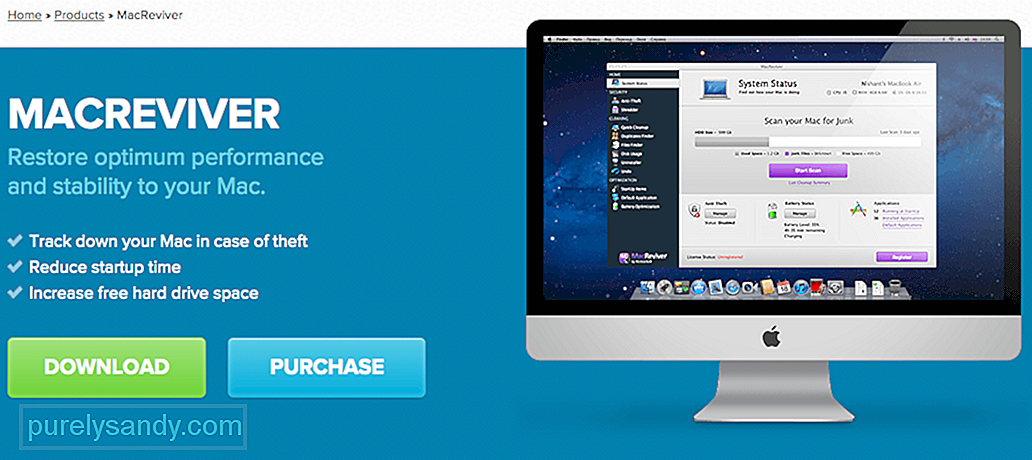
Conform descrierii MacReviver, aplicația are instrumentele esențiale pentru optimizarea, curățarea și întreținerea computerului dvs. Mac. De asemenea, include o funcție antifurt pentru a oferi sistemului dvs. un strat suplimentar de securitate împotriva furtului. Aplicația îți eliberează spațiul pe hard disk, reduce timpul de pornire, urmărește locația computerului tău în caz de furt și optimizează bateria și viteza dispozitivului tău.
Cu toate acestea, MacReviver este adesea folosit de malware ca camuflaj utilizatorilor să le descarce. Falsul MacReviver este considerat un program potențial nedorit (PUP) care se bazează pe falsuri pozitive intenționate pentru a determina utilizatorii să facă upgrade la versiunea premium a aplicației. Un alt software de detectare a software-ului de securitate este un adware care împinge reclamele enervante către utilizator și modifică browserele pentru a-și îndeplini scopul.
Aplicația rău intenționată MacReviver se instalează de obicei fără știrea utilizatorului. După cum sa menționat mai devreme, acesta este adesea oferit prin anunțuri pe care ați făcut clic. O altă metodă comună de distribuție este gruparea. Este adesea ambalat împreună cu alte programe software. Utilizatorii care nu citesc fiecare etapă a procesului de instalare și doar trec peste etapele neintenționate sunt victimele obișnuite ale acestui malware. Nu știu că a fost instalat un PUP pe computerele lor, deoarece tocmai au sărit peste toți pașii.
Acest PUP se concentrează mai mult pe utilizatorii Mac, dar poate infecta și alte sisteme, inclusiv computerele Windows. p> Ce face MacReviver?
Instrumentul legitim MacReviver vă scanează Mac-ul pentru a găsi fișierele neutilizate și le șterge. Versiunea gratuită vă permite să utilizați anumite funcții, cum ar fi Duplicate Finder, File Finder și Optimizarea bateriei. Actualizarea la versiunea premium vă oferă acces la mai multe funcții. Deși lucrurile pe care le poate face MacReviver pot fi realizate și de alte software-uri de curățare Mac, poate fi totuși destul de util și își îndeplinește promisiunile. Mac-ul tău. S-ar putea să pară că vă scanează sistemul, dar de fapt vă va arăta falsuri pozitive și vă va solicita să faceți upgrade la versiunea premium doar pentru a remedia acele erori.
Este posibil să observați, de asemenea, unele modificări misterioase, în special în browserul dvs. implicit, după ce MacReviver-ul rău intenționat a fost instalat. Veți observa, probabil, mai multe anunțuri care apar pe ecranul dvs., în special cele care sunt legate de produsele pe care le-ați căutat sau cumpărat online. Aceasta înseamnă că programele publicitare țineau la curent obiceiurile dvs. de cumpărare și interogările dvs. de căutare, pentru a difuza anunțuri direcționate în funcție de interesele dvs. scoase din rădăcini. Pentru a face acest lucru, trebuie să ștergeți complet malware-ul și să scăpați de componentele acestuia, folosind instrucțiunile pas cu pas de mai jos:
Pasul 1: Eliminați profilurile rău intenționate de pe Mac.Profilurile de pe Mac vă permit să configurați sistemul pentru a face lucruri care altfel sunt imposibile pentru utilizatorii obișnuiți. Programele malware creează adesea profiluri rău intenționate pe Mac-ul dvs. pentru a împiedica utilizatorii să șteargă programul rău intenționat sau să aducă modificări computerului. Deci, înainte de a face orice altceva, trebuie să eliminați aceste profiluri rău intenționate de pe computerul dvs. Mac înainte de a continua cu eliminarea programelor malware.
Pentru a face acest lucru:
După ce ați eliminat profilul rău intenționat, puteți continua cu dezinstalarea PUP. Părăsiți complet aplicația MacReviver, apoi navigați la folderul Aplicații ( Finder & gt; Go & gt; Applications ). Găsiți pictograma aplicației MacReviver și trageți-o în Coșul de gunoi. Nu uitați să goliți Coșul de gunoi imediat. De asemenea, trebuie să ștergeți toate fișierele asociate cu PUP utilizând un instrument de curățare fiabil pentru Mac.
Iată câteva dintre fișierele rău intenționate asociate cu MacReviver:
- com.MacReviver. plist
- com.adobe.fpsaud.plist
- installmac.AppRemoval.plist
- myppes.download.plist
- mykotlerino.ltvbit. plist
- com.myppes.net-preferences.plist
De asemenea, trebuie să verificați fiecare dintre aceste foldere pentru a vă asigura că nu mai există fișiere infectate:
- / Library / LaunchAgents
- ~ / Library / LaunchAgents
- / Library / Application Support
- / Library / LaunchDaemons
- ~/Library/Caches
Următorul pas este să vă scanați computerul utilizând programul anti-malware pentru a vă asigura că nu există alte programe malware care se ascund pe computer. Faceți-vă obișnuit să vă scanați computerul în mod regulat pentru a preveni adware, PUP și alte tipuri de malware să vă infecteze sistemul.
Pasul 4: Ștergeți elementele de conectare MacReviver.Malware-ul se instalează de obicei sub elementele de conectare, astfel încât că rulează automat atunci când utilizatorul se conectează. Pentru a-l elimina din Elementele de conectare, urmați instrucțiunile de mai jos:
MacReviver este un instrument util pentru curățarea și optimizarea Mac-ului, dar poate fi folosit și programe malware pentru a se deghiza și a vă infecta sistemul. Dacă credeți că ați instalat cumva aplicația rău intenționată MacReviver pe computer, urmați pașii de mai sus pentru a o elimina complet de pe dispozitiv.
Video YouTube.: Ce este MacReviver și este o aplicație periculoasă
09, 2025

